Windows 10 1809'u yüklerken veya yükseltirken,Bilgisayarınızı Nasıl OnarırsınızBeklenmeyen yeniden başlatma veya beklenmeyen bir hatayla karşılaştı?Bu yaygın bir sorundur ve birçok Windows kullanıcısı bunu bildirmektedir.Tamam'ı her tıkladığınızda bu hatayı almaya devam edebilirsiniz.Kuruluma devam edemezsiniz ve sonsuz bir döngüye girersiniz.PC'nizi her yeniden başlattığınızda, bu hatayı tekrar göreceksiniz:Hata şudur:
Bilgisayar beklenmedik şekilde yeniden başlatıldı veya beklenmeyen bir hatayla karşılaştı.Windows yüklemesi devam edemiyor.Windows'u yüklemek için bilgisayarınızı yeniden başlatmak için Tamam'ı tıklayın, ardından kurulumu yeniden başlatın.
Bu sorunu yaşamanızın özel bir nedeni yoktur, ancak bozuk kayıt defteri, bozuk Windows dosyaları, bozuk sabit sürücü, güncel olmayan BIOS vb. birçok nedendir.Ancak, bu size bu çeşitli nedenleri nasıl ele alacağınıza dair temel bir fikir verecektir ve biz de tam olarak bunu yapacağız.
İçerik
Kayıt Defteri Düzenleyicisi'nde ChildCompletion setup.exe değerini değiştirin
kayıt defteri düzenleyicisindesetup.exeöğe değeri verilerihatahataların ana nedenidir. Windows 10'da bilgisayar beklenmedik şekilde yeniden başlatılıyor.Bu yüzden önce düzeltmeniz gerekir.Bu hata ekranını gördüğünüzde aynı hata ekranında tuşuna basın. Shift + F10 Açık Komut istemi.komut yazınregedit ve Windows Kayıt Defteri Düzenleyicisi'ni açmak için Enter tuşuna basın.
Şimdi, Kayıt Defteri Düzenleyicisi'nde aşağıdaki anahtara gidin:
Bilgisayar/HKEY_LOCAL_MACHINE/SYSTEM/Ayarlar/Durum/Çocuk Bitti
Ardından, tıklayın Alt Tamamlama anahtarı , ardından sağ pencereye bakın setup.exe setup.exe'ye çift tıklayın ve değeri ayarlayın 1'dendeğişiklik3'dir.
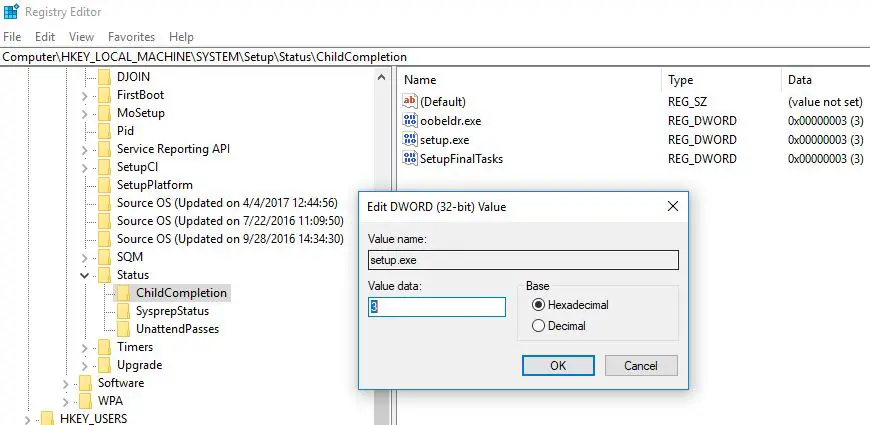
Kayıt Defteri Düzenleyicisi ve Komut İstemi pencerelerini kapatın.Şimdi hatada Tamam'ı tıklayın ve bilgisayarınız yeniden başlatılacaktır.PC yeniden başladıktan sonra kurulumunuz devam edecektir.
Sabit sürücü kablolarını kontrol edin
Gevşek bir sabit sürücü kablosu bağlantısı, bilgisayarınızın Windows 10'da beklenmedik şekilde yeniden başlamasına neden olabilir.Bu yüzden anakartı sabit sürücülere bağlayan kabloları kontrol edin ve gevşeklerse değiştirin.Kullanıcılar, sabit sürücüyü ana karta bağlayan kabloyu değiştirmenin sorunu çözdüğünü bildirdi, bu yüzden denemek isteyebilirsiniz.
başlangıç onarımını çalıştır
Yukarıdakileri yaptıktan sonra,bilgisayarhâlâ Beklenmeyen yeniden başlatmalar veya karşılaşılan beklenmeyen hatalar,Sonra Windows'un başlangıç hatalarını kendi kendine düzeltmesine izin vermek için Gelişmiş Başlangıç Seçeneklerine erişin ve Başlangıç Onarma işlemini gerçekleştirin.
Windows 10 önyüklenebilir kurulum DVD'sini takın ve bilgisayarı yeniden başlatın.Burada nasıl oluşturulacağını okumadıysanızWindows 10 yükleme medyası.Kurulum DVD/USB hazır olduğunda, takın ve Windows'u yeniden başlatın.(Del tuşuna basarak BIOS kurulumuna erişin ve First Boot önyükleme sırasını DVD/Removable Drive olarak değiştirin.)
- CD veya DVD'den başlatmak için herhangi bir tuşa basmanız istendiğinde, devam etmek için herhangi bir tuşa basın.
- Dil tercihinizi seçin ve İleri'ye tıklayın.
- Sol alttaki Bilgisayarınızı Onarın'a tıklayın.
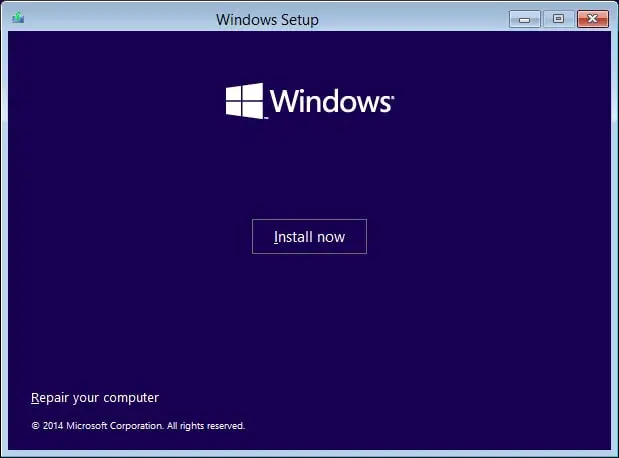
- Seçenek Seç ekranında, Sorun Giderme ->sonra tıklayın gelişmiş seçenekler.
- Burada Gelişmiş Seçenekler ekranında, Otomatik Onarım veya Başlangıç Onarımı.
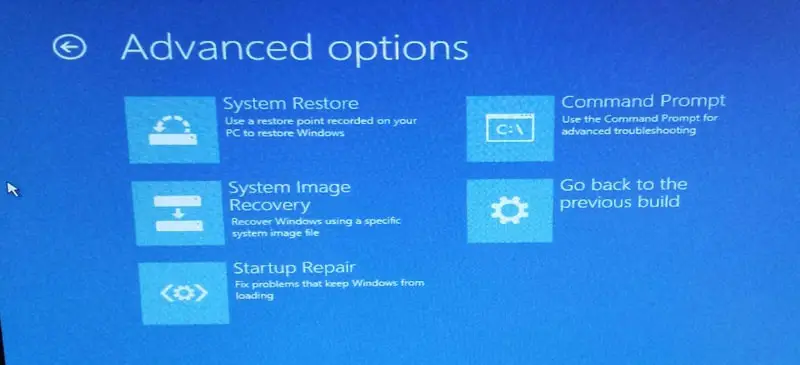
Windows Otomatik/Başlangıç Onarımının tamamlanmasını bekleyin.Yeniden başlatın ve başarıyla çözdünüz.Bilgisayar beklenmedik bir şekilde yeniden başlatıldı veya beklenmeyen bir hatayla karşılaştı, şimdi başarılı olup olmadığını kontrol etmek için Windows'u yeniden yükleyin.
disk sürücüsünü biçimlendir
Yukarıdaki yöntemlerin tümü bu hatayı çözemezse, Komut İstemi'ni kullanarak sürücüyü NTFS dosya sistemiyle biçimlendirmek ve ardından temiz bir yükleme gerçekleştirmek için son bir kolay çare aşağıda verilmiştir.
Not: Bu yöntem, bilgisayarınızdaki tüm dosyaları, klasörleri ve ayarları siler.
tarafından hata ekranındabasınShift + F10鍵Komut istemini tekrar açın .şimdicmd cinsindenAşağıdaki komutu yazın,ve her birindekomutArdından Enter'a basın:
Disk parçası liste sayısı Birim 1'i seçin (Windows işletim sistemini içeren diski seçin) format fs=ntfs hızlı etiket=test
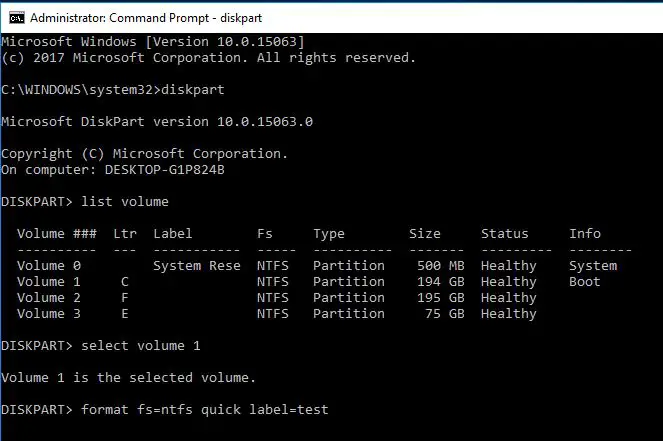
Çık yazın ve komut isteminden çıkmak için Enter'a basın.Bilgisayarı yeniden başlattıktan sonra "Bilgisayar beklenmedik şekilde yeniden başlatılıyorbaşlıklı bir kılavuz yayınladısorun,該sorunçözüldü.Ancak Windows'u yeniden yüklemeniz gerekir.
Ne yaparsanız yapın, bilgisayar kendini yeniden başlatacak ve aslında kuruluma devam edemezsiniz.Bu hatanın ana nedeni, bazı kurulum hataları veya talihsizliklerdir.Bazı durumlarda döngü sorunları oluşturabileceğinden, sabit sürücü kablo bağlantılarını kontrol etmelisiniz.Bu çözümler, Windows 10'da "Bilgisayar beklenmedik şekilde yeniden başlatıldı" sorununu çözmeye yardımcı oldu mu?Aşağıdaki yorumları bize bildirin, ayrıca okuyun:
- Windows 5/10/8'de NTFS_FILE_SYSTEM Hatasını Düzeltmek için 7 Çözüm
- Windows 10 Kritik Hatasını Düzeltin Başlat Menüsü Cortana Çalışmıyor
- Daha İyi Performans için Windows 10'u Optimize Etmeye Yönelik 15 İpucu
- Gizli özellikleri etkinleştirmek için Windows 10 kayıt defteri ince ayarları

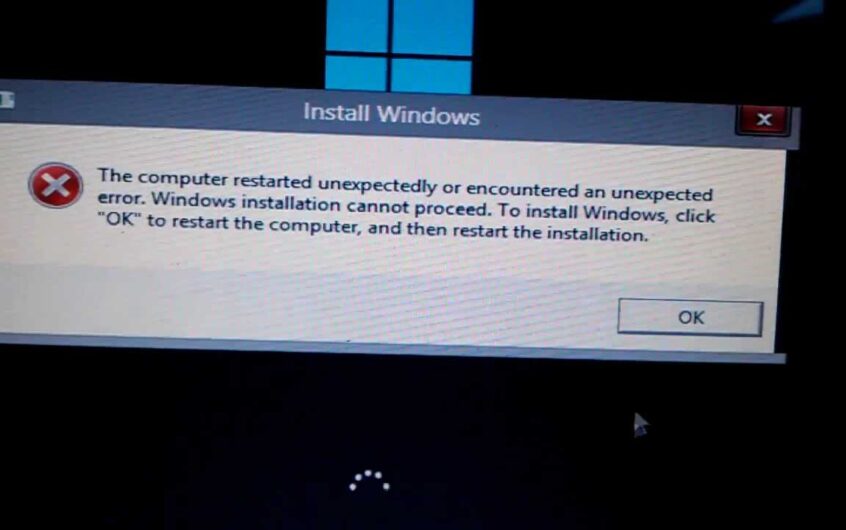
![[Düzeltildi] Microsoft Store, uygulamaları ve oyunları indiremiyor](https://oktechmasters.org/wp-content/uploads/2022/03/30606-Fix-Cant-Download-from-Microsoft-Store.jpg)
![[Düzeltildi] Microsoft Store uygulamaları indirip yükleyemiyor](https://oktechmasters.org/wp-content/uploads/2022/03/30555-Fix-Microsoft-Store-Not-Installing-Apps.jpg)
